- Windows 11: Secure Boot - so aktivieren Sie...
Sicheres Boot ist eine notwendige Voraussetzung für Windows 11. Erfahren Sie hier mehr über seine Funktionen und wie es aktiviert werden kann.
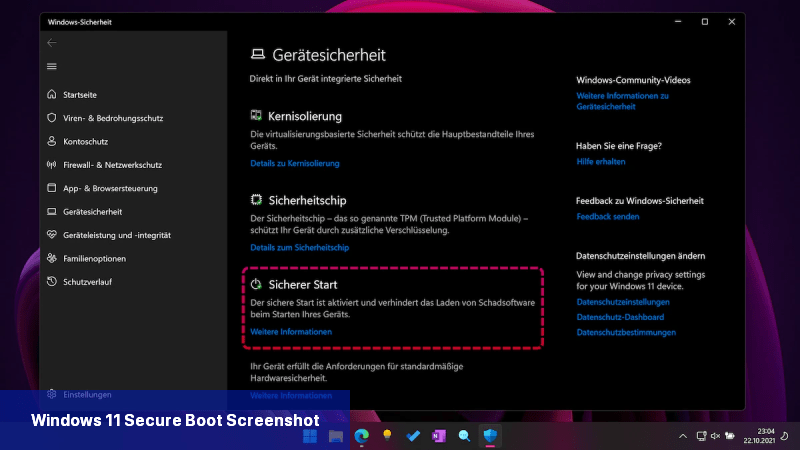 Windows 11: Secure Boot - Einstellungen im UEFI (Bildschirmfoto: Puia Zahedi/Windows)
Windows 11: Secure Boot - Einstellungen im UEFI (Bildschirmfoto: Puia Zahedi/Windows)
Bitte beachten Sie, dass die genaue Vorgehensweise je nach Computermodell und BIOS- oder UEFI-Version variieren kann. Es wird empfohlen, das Handbuch Ihres Computers oder den Kundensupport des Herstellers zu konsultieren, wenn Sie Schwierigkeiten haben, Secure Boot zu überprüfen oder zu aktivieren.
Secure Boot in Windows 11 aktivieren
Sicherer Start (Secure Boot) ist standardmäßig aktiviert, sofern es in Ihrem System verfügbar ist.- Falls Sie es dennoch aktivieren müssen, müssen Sie auf den erweiterten Start zugreifen, um auf Ihr UEFI/BIOS zuzugreifen.
- Je nach Hersteller Ihres Geräts müssen Sie während des Startvorgangs eine der Tasten F2, F8, F12 oder Entfernen drücken.
- Sobald Sie sich in Ihrem UEFI/BIOS befinden, können Sie unter der Kategorie "Sicherheit" die Einstellungen für den sicheren Start ändern.
- Aktivieren Sie die entsprechende Option und speichern Sie die Einstellungen. Danach können Sie Ihr Gerät neu starten und Secure Boot ist aktiviert.
Das ist Windows 11 Secure Boot
Um Windows 11 zu installieren, gibt es bestimmte Systemvoraussetzungen. Darunter fällt auch das Erfordernis von Secure Boot.- Secure Boot ist der englische Begriff für "Sicherer Start".
- Es handelt sich um eine Sicherheitsfunktion, die bei Computern verschiedener Hersteller zum Standard geworden ist.
- Mit Secure Boot wird verhindert, dass bösartige Software und ungültige Lizenzen gestartet werden.
- Secure Boot überprüft die gesamte Startsequenz, angefangen vom Einschalten des Geräts bis hin zum Laden des Betriebssystems.
Sollte man Secure Boot aktivieren?
Secure Boot ist eine Funktion, die in Windows 11 verfügbar ist und sichere Sicherheitsmechanismen bietet, um das Betriebssystem vor bösartiger Software zu schützen. Daher ist es definitiv ratsam, Secure Boot zu aktivieren. Secure Boot gewährleistet, dass nur vertrauenswürdige Software während des Startvorgangs geladen wird. Es überprüft die Integrität des Codes und zertifiziert, dass er von einem vertrauenswürdigen Hersteller stammt. Auf diese Weise wird das Risiko von böswilliger Software wie Rootkits oder Bootkits minimiert, die den Bootvorgang kompromittieren könnten. Darüber hinaus stellt Secure Boot sicher, dass nur signierte Treiber installiert und ausgeführt werden können. Dies hilft, dass nur offiziell geprüfte Treiber verwendet werden, die von bekannten Herstellern stammen und keine potenzielle Gefahr für das System darstellen. Ein weiterer Vorteil von Secure Boot ist, dass es die Systemsicherheit verbessert, indem es das Risiko von Malware-Infektionen deutlich verringert. Dies ist besonders wichtig, da Angriffe auf Betriebssysteme und Software immer ausgefeilter werden. Es sollte jedoch beachtet werden, dass Secure Boot auch Einschränkungen mit sich bringt. Einige ältere Hardware- oder Treiberkomponenten sind möglicherweise nicht mit Secure Boot kompatibel. In solchen Fällen kann es erforderlich sein, Secure Boot vorübergehend zu deaktivieren, um bestimmte Geräte oder Treiber ordnungsgemäß zu verwenden. Es ist jedoch wichtig, Secure Boot nach der Installation oder Aktualisierung solcher Hardware oder Treiber erneut zu aktivieren, um die Sicherheit des Systems wiederherzustellen. Insgesamt gesehen ist es empfehlenswert, Secure Boot auf Windows 11 zu aktivieren, da es die Sicherheit erhöht und das Risiko von Angriffen und Infektionen minimiert. Es ist jedoch wichtig, die Kompatibilität mit älterer Hardware und Treibern im Auge zu behalten und bei Bedarf entsprechende Anpassungen vorzunehmen.Wie sehe ich ob Secure Boot aktiviert ist?
Um zu überprüfen, ob Secure Boot auf Ihrem System aktiviert ist, können Sie den folgenden Prozess befolgen:- Öffnen Sie das Startmenü und klicken Sie auf "Einstellungen".
- Klicken Sie in den Einstellungen auf "Update und Sicherheit".
- Wählen Sie im linken Menü "Wiederherstellung" aus.
- Scrollen Sie im Hauptfenster nach unten und suchen Sie nach der Option "Erweiterter Start". Klicken Sie darauf.
- Klicken Sie im Fenster "Erweiterter Start" auf "Jetzt neu starten".
- Sobald der Computer neu gestartet wird, wird das blaue Windows-Betriebssystem-Auswahlmenü angezeigt.
- Wählen Sie nun die Option "Problembehandlung".
- Wählen Sie im nächsten Fenster "Erweiterte Optionen" aus.
- Klicken Sie auf "UEFI-Firmwareeinstellungen".
- Ihr Computer wird erneut neu gestartet und das BIOS- oder UEFI-Menü wird geöffnet.
- Suchen Sie im BIOS- oder UEFI-Menü nach "Secure Boot" oder einer ähnlichen Option.
- Überprüfen Sie, ob der Secure-Boot-Status auf "Aktiviert" oder "Ein" steht. Wenn ja, ist Secure Boot aktiviert. Wenn nicht, müssen Sie Secure Boot möglicherweise aktivieren.
Bitte beachten Sie, dass die genaue Vorgehensweise je nach Computermodell und BIOS- oder UEFI-Version variieren kann. Es wird empfohlen, das Handbuch Ihres Computers oder den Kundensupport des Herstellers zu konsultieren, wenn Sie Schwierigkeiten haben, Secure Boot zu überprüfen oder zu aktivieren.

 Sicheres Boot ist eine notwendige Voraussetzung für Windows 11. Erfahren Sie hier mehr über seine Funktionen und wie es aktiviert werden kann.
Sicheres Boot ist eine notwendige Voraussetzung für Windows 11. Erfahren Sie hier mehr über seine Funktionen und wie es aktiviert werden kann. Wenn Secure Boot in Windows 11 ausgegraut ist, können Sie es nicht aktivieren und Ihr PC ist anfälliger für schädlichen Code wie Bootloader.
Wenn Secure Boot in Windows 11 ausgegraut ist, können Sie es nicht aktivieren und Ihr PC ist anfälliger für schädlichen Code wie Bootloader.![Anleitung: Die Installation von Windows 11 ist fehlgeschlagen [Upgrade-Fehler beheben] Die Installation von Windows 11 ist fehlgeschlagen [Upgrade-Fehler beheben]](https://i.ifone.de/tmb/die-installation-von-windows-11-ist-fehlgeschlagen-upgrade-fehler-beheben.webp) Windows 11 ist endlich da und viele Benutzer sind darauf gespannt, es auszuprobieren. Jedoch scheinen einige von ihnen beim Versuch, das ...
Windows 11 ist endlich da und viele Benutzer sind darauf gespannt, es auszuprobieren. Jedoch scheinen einige von ihnen beim Versuch, das ... Wenn Sie versuchen, Windows 11 zu installieren und eine Fehlermeldung erhalten, dass es auf Ihrem PC nicht ausgeführt werden kann, gibt es ...
Wenn Sie versuchen, Windows 11 zu installieren und eine Fehlermeldung erhalten, dass es auf Ihrem PC nicht ausgeführt werden kann, gibt es ...